Анимация для кнопки “Вернуться Наверх”
Кнопка «Вернуться Наверх» или «Back to Top» популярный и полезный элемент на страницах современных сайтов, особенно в тех случаях, когда на этих страницах размещено много контента.
Прежде всего, такие кнопки в целом улучшают юзабилити сайта. Когда пользователь ознакомившись с большим количеством контента, прокрутив страницу до самого низа, чтобы вернуться в верхнюю часть сайта, использует стандартный скролинг. Чтобы пользователь перенаправлялся в верхнюю часть страницы автоматически, разработчики и админы сайтов, думающие о своих посетителях, как раз и используют различные вариации кнопок «Вернуться Наверх». Это могут быть самые простые решения без задействования каких-либо дополнительных библиотек или скриптов, а так же кнопки с расширенным функционалом, с подключением библиотеки jQuery и небольшого исполняющего скрипта.
Оформляют кнопки «Наверх» по-разному, это могут быть и банальные текстовые ссылки, и классического вида кнопки, круглые кнопки со стрелкой или же используют картинку соответствующего типа. Чаще всего эти кнопки выглядят статично, иногда используется изменение цвета фона и шрифта при наведении, реже разработчики применяют анимационные эффекты.
Сегодня, на простом примере, рассмотрим, как с помощью анимации CSS можно добавить немного движухи для всплывающей кнопки «Вернуться Наверх» и попутно разберём сам скрипт содержащий события jQuery, необходимые для функционирования кнопки.
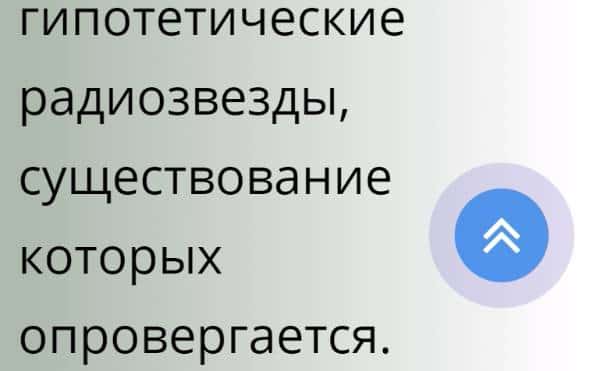
Чтобы задействовать кнопку на своем сайте, нет необходимости добавлять какие либо теги в разметку HTML страницы. Достаточно подключить библиотеку jQuery и прописать небольшой исполняемый js, и кнопка будет работать. Оформление внешнего вида и анимацию сформируем с помощью CSS, подключив файл стилей style.css к документу html.
Javascript jQuery
И так, если у вас на сайте, ещё не подключена библиотека jQuery, это легко сделать, подключив актуальную версию напрямую из сети доставки контента (CDN) Google, для этого достаточно, перед закрывающим тегом </body> прописать следующую строку:
<script src="http://ajax.googleapis.com/ajax/libs/jquery/2.1.4/jquery.min.js"></script> |
Ниже, прямо под этой строкой, размещаете небольшой исполняемый js, который и будет выводить нашу кнопку с определённой задержкой, а так же выполнять главную свою функцию, плавно возвращать пользователя наверх страницы.
<script> jQuery(document).ready(function($){ var //скорость прокрутки к началу страницы speed = 500, //html-разметка кнопки $scrollTop = $('<a href="#" title="Быстро вернуться наверх" class="scrollTop"><i class="fa fa-angle-double-up"></i></a>').appendTo('body'); $scrollTop.click(function(e){ e.preventDefault(); $( 'html:not(:animated),body:not(:animated)' ).animate({ scrollTop: 0}, speed ); }); //настройка режима появления кнопки function show_scrollTop(){ ( $(window).scrollTop() > 300 ) ? $scrollTop.fadeIn(600) : $scrollTop.fadeOut(600); } $(window).scroll( function(){ show_scrollTop(); } ); show_scrollTop(); }); </script> |
Добавил в скрипт некоторые комментарии, так сказать, для большего понимания. Как писал выше, данный метод исключает необходимость добавлять какие-либо теги в разметку HTML страницы, с этим прекрасно справляется скрипт. Когда пользователь прокрутит страницу вниз на 300px, плагин пропишет тег кнопки, в нашем случае это:
<a href="#" title="Быстро вернуться наверх" class="scrollTop"><i class="fa fa-angle-double-up"></i></a> |
в тело страницы, всё там же перед закрывающим тегом </body>.
Для плавного появления и скрытия кнопки используем функции .fadeIn () и .fadeOut () с заданной скоростью 600 миллисекунд. Скорость прокрутки к началу страницы выставляем в значении 500 миллисекунд.
CSS
Для разметки кнопки использовал тег <a>, ссылку в адрес которой, прописал хеш(решётка), атрибут title — при наведении на кнопку будет выводится стандартная подсказка, присвоил определённый класс с именем селектора scrollTop, а в качестве анкора ссылки применил шрифт-иконку из пакета Font Awesome <i class="fa fa-angle-double-up"></i>.
Теперь, зная имя селектора, непосредственно в CSS, с помощью определённых свойств, оживим нашу кнопку, сформируем внешний вид, определим место появления на странице, а так же прикрутим анимацию.
Внутри кода css, практически каждому свойству, добавил подробные комментарии, так что не вижу смысла расписывать всё подробно, отдельно остановлюсь на эффекте анимации и подключении шрифт- иконок в качестве элемента кнопки.
Иконка может быть и другая, не такая как в примере, главное чтобы она соответствовала прямому назначению кнопки, в нашем случае, это любой указательный символ, например, одиночные стрелки, объёмные или тонкие, с заливкой или без, явно указывающие направление прокрутки при нажатии на кнопку.
Для того чтобы использовать иконки Font Awesome, нет необходимости загружать весь пакет, существует возможность подключения библиотеки напрямую, например с Bootstrap CDN, для этого в HTML, в разделе
, достаточно прописать следующую строку:
<link href="http://maxcdn.bootstrapcdn.com/font-awesome/4.7.0/css/font-awesome.min.css" rel="stylesheet" type="text/css"> |
После подключения Font Awesome, вы можете использовать их в коде HTML или, как в нашем случае в js, с помощью специальных классов, базового fa и класса для определённого типа иконки, у нас это fa-angle-double-up. Узнать класс той или иной иконки можно на сайте Font Awesome.
Внешний вид контейнера иконки, размер и цвет фона, позиционирование, цвет и размер шрифта, всё это определяем уже непосредственно в css, ориентируясь на селектор .scrollTop i
/* формируем тело кнопки, положение и эффект перехода */ .scrollTop { /* по-умолчанию скрыта */ display: none; /* скругяем углы */ -webkit-border-radius: 100%; -moz-border-radius: 100%; -ms-border-radius: 100%; border-radius: 100%; /* фиксируем позицию кнопки */ position: fixed; /* размеры кнопки */ width: 60px; height: 60px; /* положение кнопки */ right: 1rem; bottom: 1rem; /* вид курсора */ cursor: pointer; /* эффект перехода между двумя состояниями кнопки */ -webkit-transition: bottom 0.2s cubic-bezier(0.42, 0, 0.58, 1); -moz-transition: bottom 0.2s cubic-bezier(0.42, 0, 0.58, 1); -ms-transition: bottom 0.2s cubic-bezier(0.42, 0, 0.58, 1); -o-transition: bottom 0.2s cubic-bezier(0.42, 0, 0.58, 1); transition: bottom 0.2s cubic-bezier(0.42, 0, 0.58, 1) } /* смещение кнопки вверх при наведении */ .scrollTop:hover { bottom: 2rem } /* дополнительные элементы офрмления кнопки */ .scrollTop:before, .scrollTop:after { content: ""; top: 0; left: 0; background-color: #766DCC; width: 60px; height: 60px; -webkit-border-radius: 100%; -moz-border-radius: 100%; -ms-border-radius: 100%; border-radius: 100%; -webkit-animation-fill-mode: both; -moz-animation-fill-mode: both; animation-fill-mode: both; position: absolute; opacity: 0; } /* определяем имя, тип и скорость анимации лля :before */ .scrollTop:before { background-color: #736cad; -webkit-animation: clickMe 1.8s 333ms infinite ease-out; -moz-animation: clickMe 1.8s 333ms infinite ease-out; animation: clickMe 1.8s 333ms infinite ease-out } /* определяем имя, тип и скорость анимации лля :after */ .scrollTop:after { -webkit-animation: clickMe 1.8s 777ms infinite ease-out; -moz-animation: clickMe 1.8s 777ms infinite ease-out; animation: clickMe 1.8s 777ms infinite ease-out } /* формируем вид иконки */ .scrollTop i { width: 30px; height: 30px; display: block; background: rgba(28, 144, 243, 0.61); color: #fff; text-align: center; line-height: 30px; font-size: 1.3rem; background-size: 12px; -webkit-border-radius: 100%; -moz-border-radius: 100%; -ms-border-radius: 100%; border-radius: 100%; position: absolute; left: 15px; top: 15px; z-index: 100 } /* анимация */ @-webkit-keyframes clickMe { 0% { opacity: 0; -webkit-transform: scale(0) } 5% { opacity: 1 } 100% { opacity: 0 } } @-moz-keyframes clickMe { 0% { opacity: 0; -moz-transform: scale(0) } 5% { opacity: 1 } 100% { opacity: 0 } } @keyframes clickMe { 0% { opacity: 0; -webkit-transform: scale(0); -moz-transform: scale(0); -ms-transform: scale(0); -o-transform: scale(0); transform: scale(0) } 5% { opacity: 1 } 100% { opacity: 0 } } |
Осталось рассмотреть саму анимацию. Эффект анимации применён не ко всей кнопке, а к дополнительным псевдоэлементам :after и :before. Чтобы создать CSS-анимацию необходимо добавить в стили этих элементов свойство animation, что позволит определить имя, настроить ускорение и продолжительность анимации, а также другие детали того, как анимация должна протекать. Внешний вид анимации настраивается с помощью @keyframes, набора ключей настраивающего кадры анимации.
В нашем примере имя анимации: clickMe, длительность: 1.8s, задержка: 333ms для :before и 777ms для псевдоэлемента :after. Так же определяем количество повторении анимации — бесконечное infinite и тип анимации ease-out — ускорение в начале.
После того, как мы настроили временные свойства анимации, остаётся определить внешний вид анимации, делается это внутри блока @keyframes. Сначала задается имя анимации, а затем внутри фигурных скобок описываются её шаги. Из примера кода видно, что используются кадры свойства opacity(прозрачность) и трансформации элемента transform с функцией scale — масштаб элемента. Шаги анимации заданы через проценты.
Анимация CSS свойств описана отдельно для webkit-браузеров @-webkit-keyframes и браузера Mozilla Firefox @-moz-keyframes, дабы исключить некорректное отображение анимации в этих веб-браузерах.
На этом всё. Ещё раз просмотрите живой пример работы кнопки «Вернуться наверх» и если оно вам надо, скачивайте исходники упакованные в архив и выложенные в облако на Я.Диске.
Буду всем признателен, если поддержите проект — добавив блог в исключения AdBlock и поделитесь ссылкой на запись в своих соц-сетях:




Спасибо большое! Доходчиво и красиво)
Thank you!